
Grabar la pantalla de un ordenador es algo que la gran mayoría de usuarios han necesitado hacer en algún momento de su día a día, ya sea para crear tutoriales, mostrar contenido multimedia o simplemente documentar lo que sucede con un registro fiel de lo que aparece en el monitor, como es el caso de una videoconferencia o capturar un fragmento de una sesión de gaming.
Además, es fácil de hacer debido a que tanto Windows 10/11 y MacOS cuentan con herramientas integradas para esto.
Cómo grabar la pantalla con Windows 10/11

Windows incluye una herramienta de captura de video nativa y aunque está diseñada principalmente para los gamers; esta se puede usar en cualquier aplicación abierta, ofreciendo una forma conveniente de grabar la pantalla y audio en caso de ser necesario.
En este caso no hay necesidad de instalar ningún programa especializado. Solo será necesario utilizar la Game Bar (barra de juegos) de Windows.
Para esto debemos:
- Para abrir la Game Bar con solo presionar la tecla del logotipo de “Windows + G”.
- En la parte superior izquierda se encuentra el panel con las herramientas para grabar la pantalla y un poco más abajo encontramos la sección para definir los canales de audio que deseamos capturar, ya sea grabar voz con el micrófono o el sonido de lo que aparece en el monitor.
- Para empezar se debe pulsar el botón de grabación e inmediatamente se empezará a capturar el vídeo que se ve en la pantalla. Es importante tener presente que el modo de grabación está enlazado a una única aplicación, así que no grabará otras.
- Mientras se realiza la grabación aparecerá una ventana flotante mostrando el tiempo de grabación y controles para detenerla, activar o desactivar el micrófono y cambiar la ubicación de los controles.
- Para detener la grabación solo es necesario presionar el botón de parar en la ventana flotante o utilizar la combinación de teclas “Windows + Alt + R”.
- Una vez terminada aparecerá una nueva ventana que nos permitirá acceder al video que acabamos de capturar, en una galería donde podemos reproducirlo, cambiar su nombre, recortar su duración o borrarlo.
Cómo grabar la pantalla de un Mac

Grabar la pantalla en macOS es una tarea sencilla gracias a la aplicación incorporada llamada “Captura de Pantalla”.
Para hacerlo debemos:
- Abrir la Aplicación “Captura de Pantalla” la cual podemos encontrar en la carpeta “Utilidades” o simplemente presionando las teclas “CMD +ALT + 3″ (para capturar toda la pantalla) o “CMD +ALT+4″ (para capturar el área seleccionada) para que aparezca la barra de herramientas de captura de pantalla.
- Antes de comenzar a grabar es posible configurar algunas preferencias como la ubicación donde se guardarán las grabaciones, si mostrar o no el cursor, y si grabar audio.
- Se puede elegir grabar la pantalla completa o seleccionar un área específica. Para seleccionar un área, simplemente hacer clic y marcar la región que se desea grabar.
- Inicie la grabación
- Durante la grabación saldrá una barra de control en la parte superior de la pantalla. Para pausarla o detenerla en cualquier momento. También es posible activar o desactivar el micrófono.
- Para finalizar la Grabación es posible hacerlo mediante el botón o simplemente cerrando la barra de control en la parte superior de la pantalla.
El método Captura de Pantalla no solamente graba vídeo, también captura imágenes. Y desde la aplicación, tendremos más opciones para capturar imágenes, como por ejemplo, seleccionar una ventana entera, capturar una selección de pantalla, o capturar la pantalla entera.
Últimas Noticias
Los 10 regalos que debería recibir un niño esta Navidad, según la IA
Juegos de construcción, libros interactivos y juguetes educativos lideran las recomendaciones por su capacidad de estimulación en distintas etapas de la infancia

Detecta con Gemini de Google si un video fue generado o no con IA
Por el momento, la detección se limita a videos creados con el modelo Veo 3 de Google

CEO de Google revela que en un año la IA podrá hacer compras personales sin humanos
La inteligencia artificial comenzará a actuar en nombre de los usuarios, asumiendo tareas completas como elegir y comprar un regalo
Microsoft moderniza el Bloc de Notas: así funcionan las nuevas tablas y la IA en tiempo real
Este es el cambio más grande en décadas de la empresa creada por Bill Gates
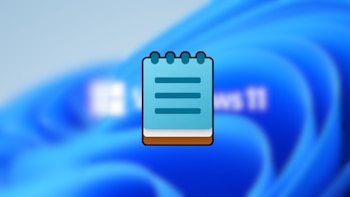
Starlink baja precios en Argentina: así funciona el internet satelital de Elon Musk
Los usuarios pueden encontrar su kit Mini en descuento, el cual funciona para hogares, viajeros o quienes se encuentran en zonas rurales o de difícil acceso





